欢迎您阅读本文,今天小编为你分享的电脑教程是:【VMware Workstation调整虚拟机磁盘大小的方法】,下面是详细的讲解!
VMware Workstation调整虚拟机磁盘大小的方法
VMware Workstation 虚拟机中调整磁盘容量的方法介绍,当虚拟机中分配的磁盘容量不够用时,通过调整虚拟机虚拟磁盘就能扩大磁盘大小,本文为你图文详解扩大虚拟磁盘大小的具体步骤。
点击这里可下载 VMware Workstation 8.0.1 中文版。
注意:在调整之前必须删除该虚拟机原有的快照!
1.打开VMware Workstation到要调整的虚拟机,编辑。
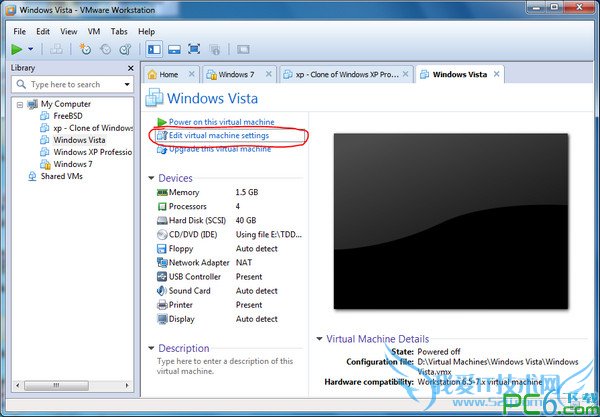
2.选择要扩展的磁盘,点工具--扩展。
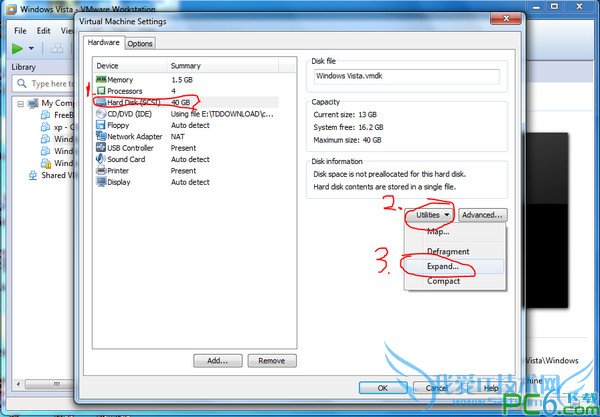
3.输入扩展后的大小(如16Gb,表示磁盘总量,包含原来的磁盘容量);
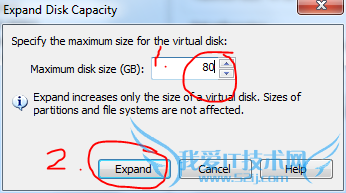
4.调整需要几分钟,耐心等待;

5.调整完成后在虚拟机系统里分区即可;
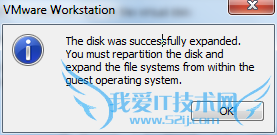
步骤很简单,大家按照图示照做,很快就可为虚拟机增大磁盘空间,建议各位一次调整到位。
关于VMware Workstation调整虚拟机磁盘大小的方法的用户互动如下:
相关问题:VMware Workstation(虚拟机) V7.0.0 如何与主机共...
答:安装VMTOOLS,物理机和VM之间可以拖放文件. 上网,在虚拟机-设置-网络适配器里选择桥接,我的是没点复制物理连接状态. 然后在编辑里有个编辑虚拟网络,在桥接里选上自己的物理网卡.OK 回到虚拟系统,像和物理网卡一样写上网址,OKOK! 以上只是说虚拟XP >>详细
相关问题:VMware Workstation 7.1 软件 怎样设置 从光驱启动...
答:我是用深度GHOST XP SP3 V6.2的光盘安装的很正常哦 我是这样安装:创建好虚拟设备后使用的是PE系统下的大盘分区工具进行分区,接下来重新启动点击F2进入BISO设置把软驱关闭,第一引导项是软驱改成光驱,放入系统光盘重新启动虚拟设备,对虚拟硬... >>详细
相关问题:VMware Workstation怎么设置不了两个硬盘....谢谢!
答:你选择第一个图中的第一个项目“创建一个新的虚拟磁盘”,就可以了。这样的话,就有两个硬盘了,然后打开虚拟机系统,就可以看到两个硬盘了。你点击那个项目之后,有提示什么错误信息吗?那个创建向导应该是简单的埃 >>详细
- 评论列表(网友评论仅供网友表达个人看法,并不表明本站同意其观点或证实其描述)
-
